Nombre d’utilisateurs de smartphones ou de tablettes fonctionnant sous Android souhaitent profiter de leurs applications ou jeux préférés sur leur PC. L’utilisation d’émulateurs prévus à cet effet est ainsi devenue pratique courante. Explications.
C’est quoi un émulateur Android ?
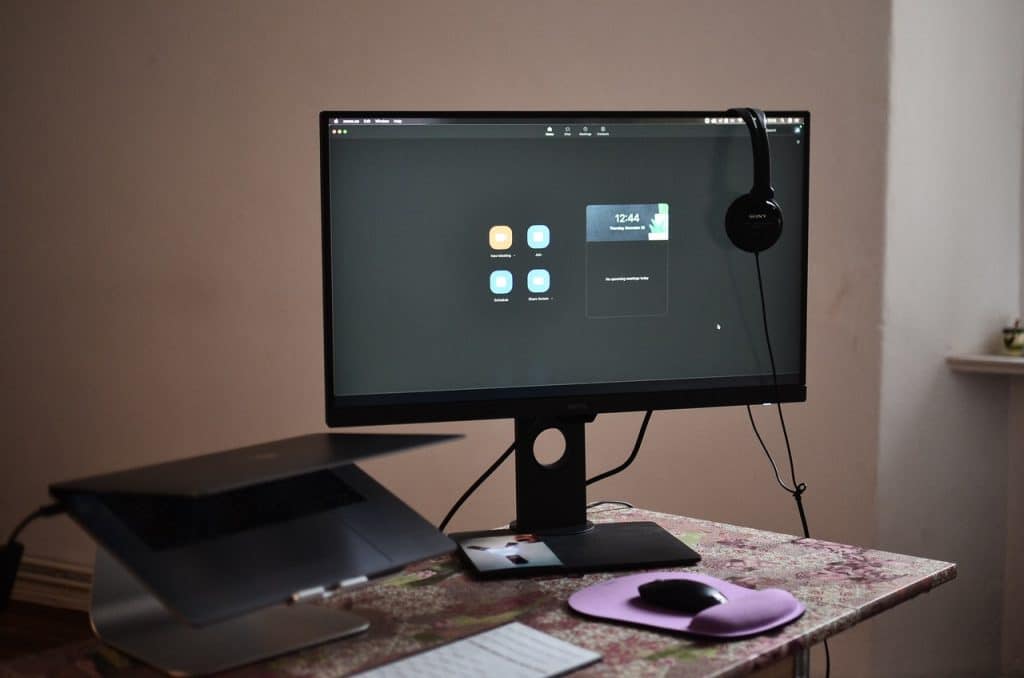
Android compte un très grand nombre d’utilisateurs à travers le monde. 90 % des smartphones fonctionnent en effet sous ce système d’exploitation. De ce fait, la majorité des développeurs le choisissent lors de la création d’applications et de jeux de toutes sortes.
Un émulateur Android est un outil capable de reproduire le système d’exploitation sur un PC. Il vous permet par exemple d’exécuter des jeux Android sur PC sans jamais les y avoir installés. Grâce à un émulateur Android, vous avez aussi la possibilité d’utiliser sur votre PC les différentes applications dans votre smartphone (Messenger, WhatsApp, etc.). Certains outils intègrent des stores, vous permettant ainsi de télécharger et d’installer vos applications favorites sur votre ordinateur.
Pourquoi installer un émulateur Android sur votre PC ?
Il faut savoir qu’il est théoriquement impossible d’installer Android sur ordinateur. En effet, ce système d’exploitation a été conçu par Google pour être compatible avec les processeurs de type ARM. Les PC, eux, sont dotés de processeurs affichant une architecture x86.
Néanmoins, Android est un système d’exploitation open source, ce qui signifie qu’il est possible de le modifier. Des génies de l’informatique ont exploité cette caractéristique afin de contourner les problèmes de compatibilité. La création d’émulateurs Android fait partie des solutions qu’ils ont mises en place.
Grâce à ce type d’outil, vous vous éviterez les tracas relatifs à l’installation du système d’exploitation. Vous profiterez également de nombreux jeux Android et d’applications pour smartphone sur un écran plus grand. L’expérience utilisateur n’en sera que meilleure.
Quel est le meilleur émulateur Android pour PC ?
Les émulateurs Android ne cessent de se multiplier depuis plusieurs années. Vous disposez donc d’un large choix en la matière. Vous craignez d’avoir du mal à vous y retrouver ? Voici une sélection des meilleurs émulateurs Android pour PC.
BlueStacks

BlueStacks est l’émulateur Android le plus utilisé pour exécuter un jeu mobile ou lancer une application sur ordinateur. Cet outil est reconnu pour sa facilité d’installation et d’utilisation. Par ailleurs, son interface intuitive est aussi simple que pratique.
BlueStacks est compatible avec Windows, comme avec Mac OS. Il supporte également les chipsets AMD et Intel. Si vous êtes un adepte des jeux graphiques, cet émulateur est tout indiqué. Son principal avantage est qu’il évite toute perte de qualité graphique. Vous apprécierez aussi le fait qu’il soit compatible avec la majorité des tops jeux sur Android.
Cet émulateur est disponible sous forme de logiciel. Vous pouvez aussi recourir à l’application BlueStacks pour PC. Cette dernière est gratuite et sans publicité.
NoxPlayer

À la recherche d’une alternative à BlueStacks ? NoxPlayer est son plus grand concurrent. Il s’agit d’un outil complet, performant et doté d’une interface intuitive. Il offre de multiples fonctionnalités intéressantes aux utilisateurs. Qui plus est, il fonctionne sans publicité.
Comme BlueStacks, l’émulateur NoxPlayer est compatible avec Windows et Mac OS. De même, il est davantage orienté jeux qu’applications. De ce fait, vous pouvez faire tourner un grand nombre de jeux Android sur votre PC grâce à cet outil.
Sachez que NoxPlayer est l’un des meilleurs émulateurs Android pour PC gratuits. D’une part, il bénéficie de mises à jour périodiques. D’autre part, en l’utilisant, vous n’aurez pas la mauvaise surprise de tomber sur un verrou inattendu.
MEmu

MEmu pour Android est un émulateur grâce auquel votre expérience de jeux vidéo sera optimisée. Facile d’utilisation, cet outil n’implique ni modification ni ajustement de paramètres compliqués. Concrètement, il vous suffira de l’installer pour pouvoir jouer.
MEmu intègre le Play Store. Ainsi, cet émulateur vous permet d’accéder à n’importe quelle application qui y est disponible. Vous n’aurez qu’à télécharger celle dont vous avez besoin pour ensuite la lancer directement sur votre PC.
Notez que cet outil propose également diverses options comme la capture d’écran, le changement d’orientation de l’écran, etc. En outre, MEmu dispose d’un onglet « APK » qui vous permet d’ouvrir un fichier apk sur PC sans que vous couriez le risque d’endommager votre appareil Android.
Comment avoir un émulateur Android sur PC ?

Pour avoir un émulateur Android sur PC, vous devrez le télécharger. La démarche est simple et ne prend généralement que quelques minutes. Une autre solution consiste à utiliser le SDK d’Android. Il s’agit du kit de développement du système d’exploitation qui inclut entre autres un émulateur vous permettant de tester des applications.
Si vous n’en êtes pas encore équipé, téléchargez un SDK adapté à votre PC. Par la suite :
- Lancez l’application. Les fichiers dont le SDK a besoin seront téléchargés automatiquement ;
- Sélectionnez les packages que vous voulez installer. Vous avez la possibilité de ne choisir que l’émulateur Android ;
- Terminez l’installation.
Où les trouver ?
Vous vous demandez où vous pouvez trouver les meilleurs émulateurs Android pour PC susmentionnés ? Il existe des sites spécifiques pour les télécharger. Dans le détail, vous devrez vous rendre sur :
- https://www.bluestacks.com/ pour obtenir BlueStacks ;
- https://noxofficial.com/ pour accéder à NoxPlayer ;
- https://www.memuplay.com/ pour télécharger MEmu.
Vous recherchez plutôt des émulateurs Android compatibles avec le système d’exploitation Linux ? Dans ce cas-ci, certains outils sont particulièrement recommandés. Android-x86 est certainement le meilleur émulateur Android sous Linux. Néanmoins, il existe d’autres solutions performantes comme AVD, Genymotion ou encore Anbox.
Comment installer un émulateur Android pour PC ?

Afin d’expliquer la marche à suivre pour installer un émulateur Android pour PC, il convient d’illustrer avec un exemple. Ici, BlueStacks a été choisi en raison de sa popularité. Voici les principales étapes à suivre :
- Commencez par télécharger l’émulateur Android en vous rendant sur le site indiqué plus haut ;
- Cliquez sur le bouton « Télécharger BlueStacks » ;
- Choisissez l’emplacement du téléchargement ;
- Une fois ce dernier effectué, vous devrez double-cliquer sur l’icône « BlueStacksInstaller » pour lancer l’installation ;
- Il vous sera alors demandé d’ouvrir votre compte Google pour imiter l’environnement Android et récupérer les jeux ou les applications déjà en votre possession.
Notez qu’un ordinateur puissant doté d’un processeur haut de gamme et avec beaucoup de RAM vous procurera une expérience optimale dans le cadre de l’émulation d’Android. Les performances seront encore meilleures si vous utilisez un disque SSD.

